
Drucken eines gehaltenen Jobs oder eines auf der HDD gespeicherten Jobs über das Touch Display des Hauptsystems
Drucken eines gehaltenen Jobs über das Touch Display des Hauptsystems
Sie können einen gehaltenen Job über das Touch Display des Hauptsystems drucken.
Drücken Sie auf das Register [JOBLISTE] im Touch Display des Hauptsystems.
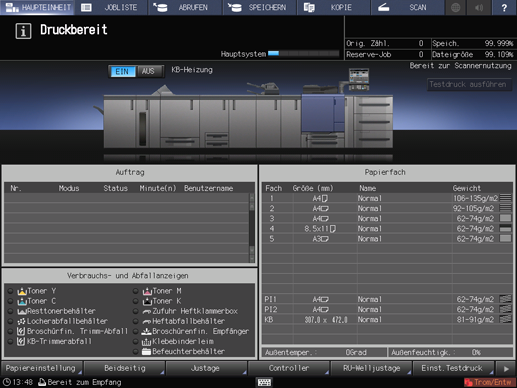
Drücken Sie auf [Gehaltener Job].
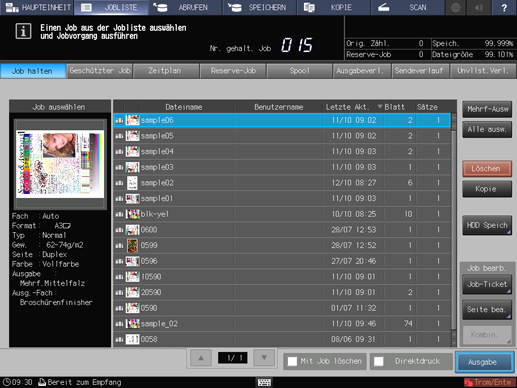
Wählen Sie den auszugebenden Auftrag aus.
Drücken Sie in der Liste auf die Zeile des gewünschten Auftrags.
Wenn der gewünschte Auftrag nicht in der Liste gefunden wird, drücken Sie auf [
 ] oder [
] oder [ ], um diesen Auftrag anzuzeigen.
], um diesen Auftrag anzuzeigen.
Wenn Sie auf die einzelnen Titel in der Titelzeile drücken, wird die Liste in der ausgewählten Reihenfolge sortiert.
Ausführliche Informationen über die Symbole in der Jobliste finden Sie unter Bildschirm "Job halten".
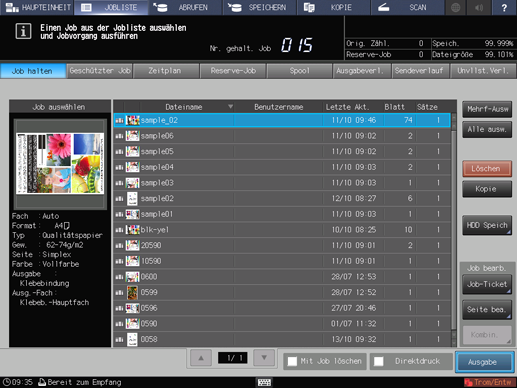
Drücken Sie zunächst auf [Mehrf-Ausw], um mehrere Aufträge auszuwählen.
Drücken Sie auf [Alle ausw.], um alle Aufträge in der Liste auszuwählen. Wenn Sie auf diese Taste drücken, werden alle Aufträge in der Liste ausgewählt. [Mehrf-Ausw] wird aber stattdessen hervorgehoben dargestellt.
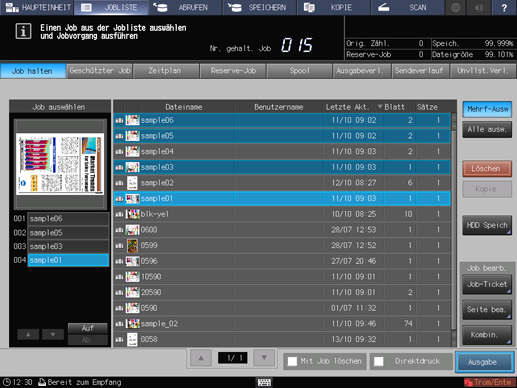
Setzen Sie ein Häkchen in das Kontrollkästchen, wenn der Auftrag nach der Ausgabe gelöscht werden soll.
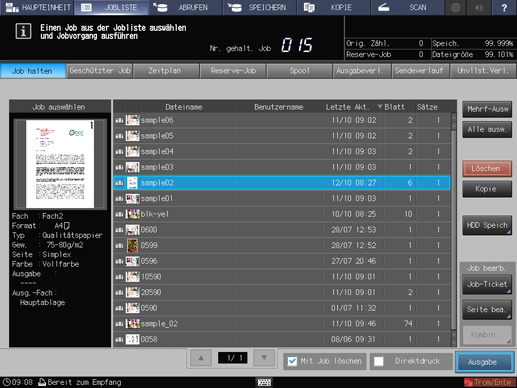
Drücken Sie auf [Ausgabe].
Es wird ein Dialogfeld für die Auswahl des Ausgabe-Modus und die Eingabe der Anzahl der Kopien angezeigt.
Wählen Sie das Ausgabeverfahren und das Ziel aus und geben Sie die Anzahl der Kopien an.
Wählen Sie ein Ausgabeverfahren aus den Optionen [Normal], [Test], [Test(1.)] und [Warten] aus.
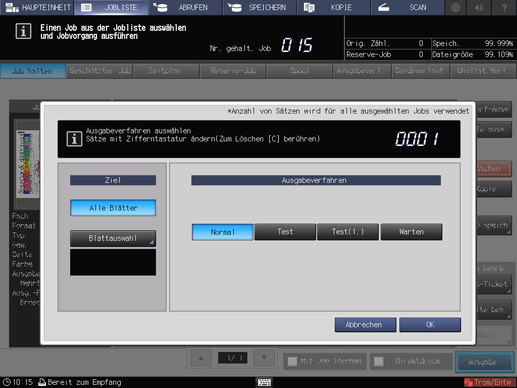
Wählen Sie für das Ziel das Ausgabeblatt aus den Optionen [Alle Blätter] oder [Blattauswahl] aus. Wenn ein gehaltener Job in der Liste der Folge-Jobs ausgewählt wird oder wenn mehrere Jobs ausgewählt werden, ist [Blattauswahl] nicht verfügbar.
Bei Auswahl von [Blattauswahl] können Sie das Zielblatt im Bildschirm [Blattauswahl] angeben. Geben Sie die Anzahl der Blätter anhand eines numerischen Werts an. Für die Angabe von mehreren Blättern verwenden Sie ein Komma (,) als Trennzeichen (Beispiel: 2, 4, 6). Für die Verwendung aufeinanderfolgender Seiten geben Sie einen Bereich anhand eines Bindestrichs (-) an (Beispiel: 2-5).
Wählen Sie die Methode für die Ausgabe des angegebenen Blatts aus.
[Geteilt]:
Gibt das angegebene Blatt aus, während vorhandene Job-Tickets gehalten werden. Bei Auswahl von [Stempel/Seitennummer] wird eine Neuzuordnung im angegebenen Blatt durchgeführt.
[Austausch]:
Gibt das angegebene Blatt aus, um damit den Ausgabejob zu ersetzen. [Heften], [Falz. & Heft.] und [Versatz] werden deaktiviert. Für [Bundwertzuwachs] und [Stempel/Seitennummer] unter [Broschüre] werden die Einstellungswerte, die bei der Ausgabe aller Blätter definiert wurden, beibehalten.
Obwohl die Anzahl der für den Job festgelegten Sätze angezeigt wird, können Sie diese Anzahl für die Ausgabe ändern. Auch wenn hier eine Änderung vorgenommen wird, bleibt die ursprüngliche Anzahl der für den gehaltenen Job angegebenen Sätze unverändert.
Geben Sie den Wert über die Tastatur am Bedienfeld ein. Der verfügbare Bereich liegt zwischen 1 und 9.999.
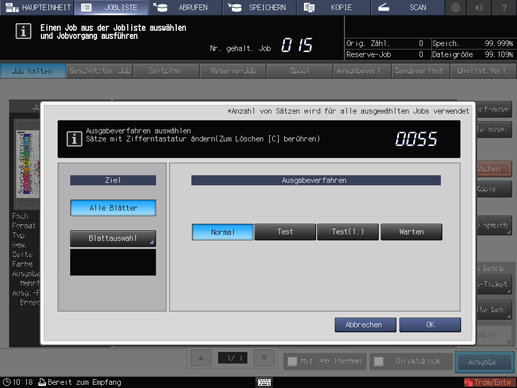
Wenn mehrere Jobs ausgewählt sind, wird die Anzahl der Sätze als [ - - - -] angezeigt. Sie können die Ausgabe erst dann starten, nachdem Sie die Anzahl der Kopien eingegeben haben. Die geänderte Druckmenge wird für alle ausgewählten Jobs übernommen. Geben Sie den Wert über die Tastatur am Bedienfeld ein.
Auch wenn die Anzahl der eingegebenen Sätze für alle ausgewählten Jobs angezeigt wird, bleibt die ursprüngliche Anzahl der für den gehaltenen Job angegebenen Sätze unverändert.
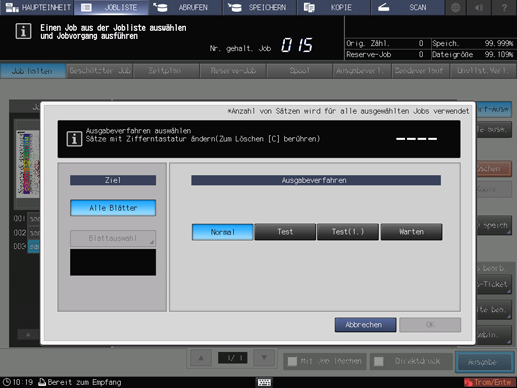
Drücken Sie im Dialogfeld auf [OK].
Der Druck wird gestartet, nachdem die gehaltenen Daten zum Bildschirm [Folge-Job] gesendet wurden.
Wenn im Schritt 5 die Option [Warten] gewählt wurde, werden gehaltene Jobdaten zum Bildschirm [Reserve-Job] gesendet und reserviert, ohne ausgedruckt zu werden.
Drucken eines auf der HDD gespeicherten Jobs über das Touch Display des Hauptsystems
Sie können über das Touch Display des Hauptsystems einen gehaltenen Job von der HDD ausgeben.
Drücken Sie auf das Register [ABRUFEN] am Touch Display des Hauptsystems.
Der Bildschirm [Stammverzeichnis] des Bildschirms [ABRUFEN] wird angezeigt.
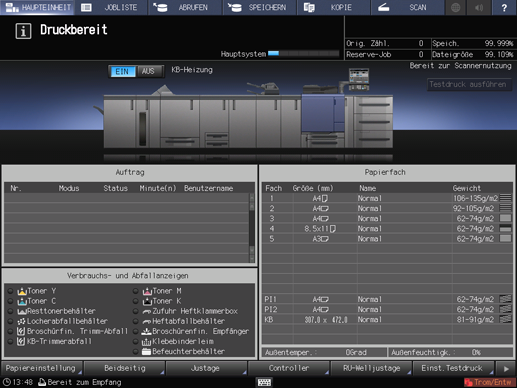
Rufen Sie das Verzeichnis auf, in dem ein HDD-Speicherungsjob gespeichert werden soll.
Die Liste der Ordnerinhalte wird angezeigt.
Wählen Sie das Verzeichnis (Stammverzeichnis, Ordner oder Box), in dem der gewünschte HDD-Speicherungsjob abgelegt ist. Wenn der Ordner oder die Box kennwortgeschützt ist, geben Sie das Kennwort ein.
Wenn Daten mit demselben Dateinamen vorhanden sind, werden [Wiederholung Dateiname] im oberen linken Bereich der Listentabelle und die Markierung
 rechts neben dem Feld für den Dateinamen angezeigt.
rechts neben dem Feld für den Dateinamen angezeigt.
Wählen Sie den abzurufenden Job aus.
Drücken Sie in der Liste auf die Zeile des gewünschten Auftrags.
Wenn der gewünschte Auftrag nicht in der Liste gefunden wird, drücken Sie auf [
 ] oder [
] oder [ ], um diesen Auftrag anzuzeigen.
], um diesen Auftrag anzuzeigen.
Wenn Sie auf die einzelnen Titel in der Titelzeile drücken, wird die Liste in der ausgewählten Reihenfolge sortiert.
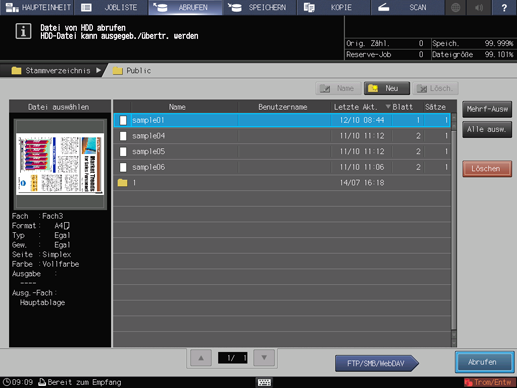
Drücken Sie auf [Mehrf-Ausw], um mehrere Aufträge auszuwählen.
Drücken Sie auf [Alle ausw.], um alle Aufträge in der Liste auszuwählen. Wenn Sie auf diese Taste drücken, werden alle Aufträge in der Liste ausgewählt. [Mehrf-Ausw] wird aber stattdessen hervorgehoben dargestellt.
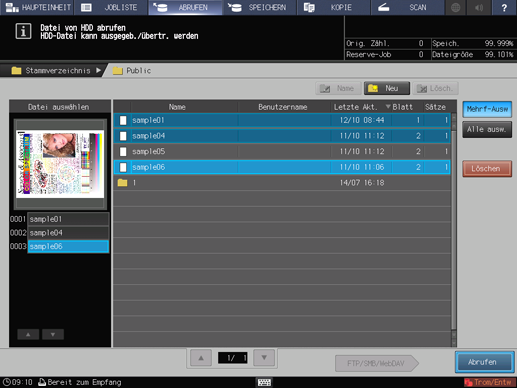
Drücken Sie auf [Abrufen].
Wählen Sie das Abrufverfahren.
[Drucken]: Ein Job wird gedruckt.
[Druck & Halten]: Ein Job wird gedruckt und gleichzeitig gehalten.
[Halten]: Ein Job wird gehalten, aber nicht gedruckt.
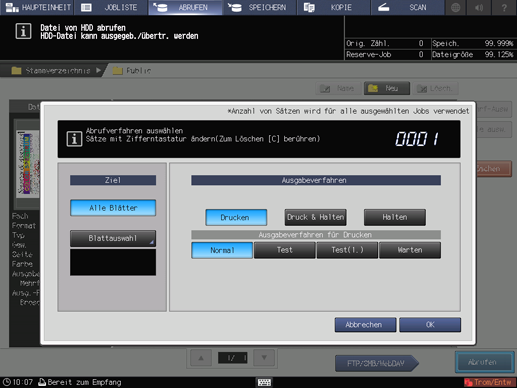
Wenn [Drucken] oder [Druck & Halten] ausgewählt ist, geben Sie ein Ausgabeverfahren an.
[Normal]: Druckt die Daten in der Anzahl der Sätze, die für den Job angegeben ist.
[Test]: Druckt nur einen Satz der Daten, um die Ausgabe zu überprüfen.
[Test(1.)]: Druckt nur die erste Seite, um die Ausgabe zu überprüfen.
[Warten]: Versetzt den Job in den Ausgabestopp-Modus als reservierten Job.
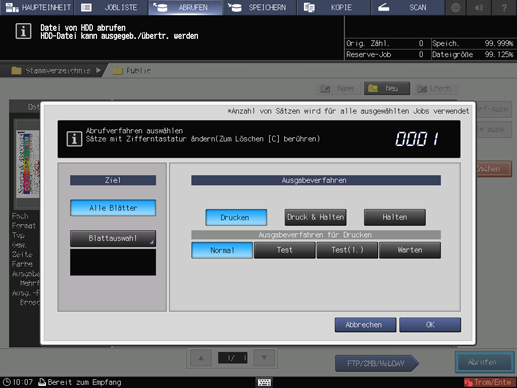
Wählen Sie das gewünschte Ausgabeziel aus.
[Alle Blätter]: Alle Blätter werden als Ziel verwendet.
[Blattauswahl]: Hier können Sie das Zielblatt im Bildschirm [Blattauswahl] angeben. Wenn mehrere Jobs ausgewählt sind, ist [Blattauswahl] is nicht verfügbar.
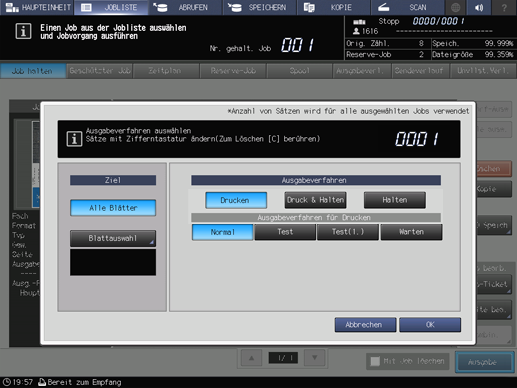
Geben Sie die Anzahl der Blätter anhand eines numerischen Werts an. Für die Angabe von mehreren Blättern verwenden Sie ein Komma (,) als Trennzeichen (Beispiel: 2, 4, 6). Für die Verwendung aufeinanderfolgender Seiten geben Sie einen Bereich anhand eines Bindestrichs (-) an (Beispiel: 2-5).
Wählen Sie die Methode für die Ausgabe des angegebenen Blatts aus.
[Geteilt]:
Gibt das angegebene Blatt aus, während vorhandene Job-Tickets gehalten werden. Bei Auswahl von [Stempel/Seitennummer] wird eine Neuzuordnung im angegebenen Blatt durchgeführt.
[Austausch]:
Gibt das angegebene Blatt aus, um damit den Ausgabejob zu ersetzen. [Heften], [Falz. & Heft.] und [Versatz] werden deaktiviert. Für [Bundwertzuwachs] und [Stempel/Seitennummer] unter "Broschüre" werden die Einstellungswerte, die bei der Ausgabe aller Blätter definiert wurden, beibehalten.
Geben Sie über die Tastatur am Bedienfeld die Druckmenge ein.
Obwohl die Anzahl der für den Job festgelegten Sätze angezeigt wird, können Sie diese Anzahl für die Ausgabe ändern. Auch wenn hier eine Änderung vorgenommen wird, bleibt die ursprüngliche Anzahl der für den auf der HDD gespeicherten Job angegebenen Kopien unverändert.
Geben Sie den Wert über die Tastatur am Bedienfeld ein. Der verfügbare Bereich liegt zwischen 1 und 9.999.

Wenn mehrere Jobs ausgewählt sind, wird die Anzahl der Sätze als [ - - - -] angezeigt. Sie können die Ausgabe erst dann starten, nachdem Sie die Anzahl der Kopien eingegeben haben. Obwohl die eingegebene Anzahl der Sätze für alle ausgewählten Jobs übernommen wird, werden die Jobinformationen bezüglich der Druckmenge nicht überschrieben.
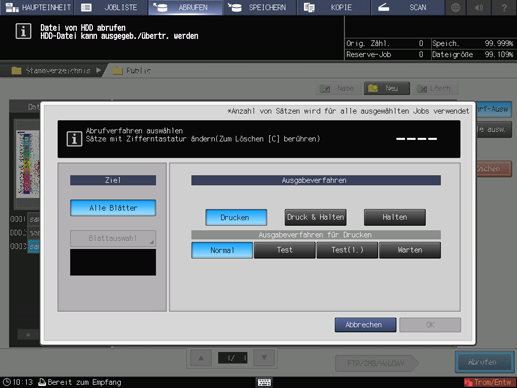
Drücken Sie im Dialogfeld auf [OK].
Rufen Sie einen Job anhand der in den Schritten 5 bis 7 beschriebenen Methoden ab.
Der angegebene Job wird zu [Folge-Job] gesendet und ausgegeben. (Siehe Überprüfen und Verwenden von Reserve-Jobs.)
Sie können auch die folgenden Funktionen verwenden.
Ändern Sie die Priorität der Jobausgabe am Touch Display des Hauptsystems.
Überprüfen Sie die Ausgabeliste am Touch Display des Hauptsystems.